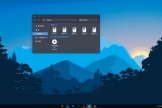Win11字体显示异常解决指南
小编:小丢
更新时间:2023-05-30 09:41
这款软件其实亮点还是蛮多的,内存小不占空间,运行稳定流畅,就是关于Win11字体显示异常解决指南的问题,很多用户都不会,下面一起来看看详细使用教程。本站软件教程的内容有很多,关于这款软件,这里也有很多详细的教程,包括常见问题解决方法,某个功能的具体使用教程,总之可以帮助用户更熟悉的了解软件功能,用起来更顺手。

1. 更改字体大小和样式:打开“设置”应用,选择“个性化”>“字体”,选择您喜欢的字体大小和样式。
2. 清除字体缓存:打开“运行”窗口,输入“services.msc”,找到“Windows 字体缓存服务”,右键单击并选择“停止”,然后再右键单击并选择“启动”。
3. 重置字体设置:打开“运行”窗口,输入“control fonts”,选择“字体”文件夹,右键单击并选择“属性”,点击“还原默认值”。
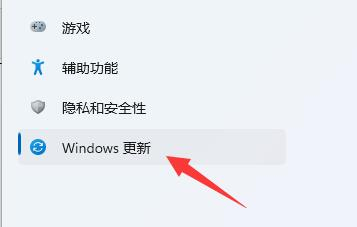
4. 更新显卡驱动程序:在设备管理器中找到显卡驱动程序,右键单击并选择“更新驱动程序”。
5. 重新安装Windows 11:如果以上方法都无法解决问题,您可以尝试重新安装Windows 11。请备份您的所有数据,然后下载并安装最新版本的Windows 11。